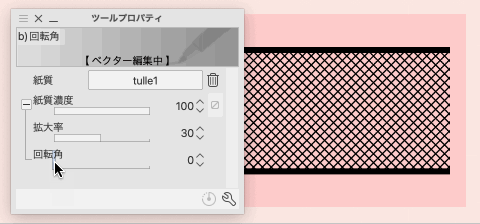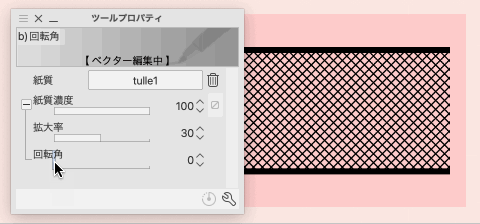・Données relatives aux matériaux
couleur principale : noir, sous-couleur : blanc
Taille : jusqu’à L 30 x H 30 mm 600 dpi
・ Pinceau à ruban (double réglage) : 2 points
・ 2 outils avec le même réglage (pour le dessin de Bézier)
La maille fine et le motif du tulle sont sertis en « qualité papier ».
Même si vous dessinez avec un type de ruban, le maillage ne sera pas déformé ou émietté.
Il en existe deux types qui combinent uniquement le tulle et le tulle + grand motif.
Vous pouvez librement personnaliser en fonction du design (image) que vous sélectionnez pour la « qualité du papier ».
Nous recommandons une couche vectorielle qui peut être personnalisée même après le dessin.
Échantillon gratuit [Anything-sample] (type ruban)
Dessiner avec 1 type de tulle + ligne principale.
Vous pouvez changer la couleur avec la couleur de premier plan (couleur principale).
propriété de l’outil
a) Taille du pinceau
Spécifiez la largeur du dessin.
* La taille des mailles ne change pas.
b) Qualité du papier
Qualité du papier : sélectionnez une image pour le tulle.
À gauche : tulle1 (réglage par défaut *Les autres images sont des versions régulières.
S’il s’agit d’un matériau d’image avec un paramètre « texture de papier » fini dans une seule couleur noire,
Qu’il s’agisse de points de demi-teintes ou de hachures croisées, vous pouvez utiliser les matériaux à portée de main.
densité de texture : Vous pouvez superposer du gris sur le motif de tulle.
Gauche : 100 (moyen par défaut : 75, droite : 50
《Densité de texture :100》 est complètement transparent.
Vous pouvez le tonifier, mais si le motif de tulle est petit, du moiré apparaîtra.
Le chiffre ci-dessus est « grossissement : 45 » et est réglé sur « nombre de lignes de tonalité :60 ».
Agrandissement : Spécifie la taille de la maille de tulle (image).
Gauche : 15 (moyen par défaut : 30, droite : 45
Angle de rotation : spécifiez l’angle du maillage (image). ↓ Exemple de vidéo de fonctionnement
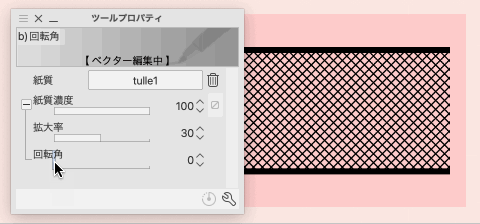
c) Brosses doubles
Lorsqu’elle n’est pas cochée, la ligne principale disparaît et seul le tulle est dessiné.
Gauche : Activé (par défaut Droite : Désactivé
J’ai essayé de dessiner en gris sur une couche grise → tons toniques.
Gris (HEX :666666) Nombre de lignes de tonalité :60
Je pense qu’il serait intéressant de tonifier si le tulle avait une maille plus épaisse.
Échantillon gratuit [Anything-sample-W] (type ruban)
Dessinez avec un grand motif et 1 type de tulle + ligne principale.
Il est possible de dessiner uniquement sur des couches monochromes.
* Étant donné que la multiplication est répétée avec la multiplication, la couleur ne peut pas être modifiée avec la couleur du dessin.
Veuillez utiliser la couleur du calque.
Lors du dessin, une base blanche est attachée.
Lorsque la couche de tons est réglée sur « Réglage des tons → de la densité : utiliser la luminosité de l’image »
Il peut également être transformé en un ruban de tulle transparent.
[-W] Même si vous les empilez sur le même calque, vous ne pourrez pas produire une sensation de transparence ou de moiré.
Séparez-les en couches séparées.
Réglez le ruban devant vous sur « Angle de rotation : 3 » sur les côtés gauche et droit.
Même si vous le changez en gris dans la couleur du calque et que vous le définissez sur un calque de tons,
La base blanche ne fera que tomber et vous ne pourrez pas tonifier le tout.
Vous pouvez l’atténuer en baissant la valeur avec la 《propriété de calque→opacité》.
Nombre de lignes de tonalité : 60 (inchangé) à opacité : 80 Virage
Selon le dessin du tulle et le motif, cela peut être intéressant.
C’est presque la même chose que [anything-sample], mais le premier grand motif,
La seconde consiste à définir un motif en tulle.
* Le réglage par défaut [Motif - fleurons mono] est attaché à la version régulière.
* Dans la série [-W], l’effet de « densité de texture » ne peut pas être obtenu en raison du réglage.
Le « grossissement » et l'"angle de rotation » sont affichés pour plus de commodité afin de les afficher dans les propriétés.
Si vous souhaitez utiliser une base blanche + pinceau en tulle uniquement, utilisez la première « qualité du papier »
Veuillez définir la même image et la même valeur numérique que la deuxième « Qualité du papier ».
CONSEILS
Convertit une image couleur en une image (texture de papier) qui peut être utilisée avec ce pinceau.
Le matériel officiel [草花] (ID : 1437473) est utilisé comme exemple d’opération.
Sélectionnez un élément et ouvrez la propriété material.
Décochez tous les éléments définis et enregistrez.
Le matériau sera maintenant dans l’état d’origine → motif de tuile.
Place l’image dans son état d’origine sur le canevas.
Sélectionnez « Modifier → Convertir la luminosité en transparence » dans la barre de menus.
* Veuillez pixelliser les images qui ne peuvent pas être converties en transparence.
L’image en couleur devient une image grise qui n’est représentée qu’en noir.
Même si la base est transparente, si vous l’entourez de l’outil de sélection « shrink selection »
Vous pouvez le sélectionner avec la taille d’origine d’origine.
Sélectionnez « Modifié→ Enregistrement des matériaux → image... » dans la barre de menu et sélectionnez « Propriété du matériau »
Ouvrir.
Cochez « Utiliser comme texture de papier » et « Carrelage ».
Il n’est pas nécessaire de modifier le paramètre d’origine, car il est restauré.
Veuillez définir le nom du matériau, la destination de stockage, les étiquettes, etc. afin qu’il soit facile à utiliser.
Lorsque le matériau de l’image est prêt, l’outil définit la première « qualité de papier » du pinceau
Cliquez pour ouvrir l’écran « Sélectionner la texture du papier Matériau ».
Cette fois, j’ai cherché par nom de matériau et je l’ai trouvé.
« OK » termine la sélection.
Le design du motif a été changé en [Fleurs].
L’impression est faible comme c’est le cas dans la figure ci-dessus, alors affinons la première « qualité du papier ».
Grossissement : 30 (Grossissement par défaut : 40)
Angle de rotation : 0 (angle de rotation par défaut : 15
Luminosité : 0 (Luminosité par défaut : -60
* « Luminosité » n’est pas affiché dans la propriété de l’outil.
Veuillez le régler dans « Qualité du papier » dans le détail du sous-outil.
* Qu’est-ce qui peut être utilisé comme « qualité du papier » du pinceau maintenant ?
Réglage 《texture du papier》
L’image ne doit être représentée qu’en noir.
* Lors de la combinaison de différents motifs tels que grand + tulle
La première texture de papier à définir est d’avoir toujours une image grise.
Vous pouvez également sélectionner des images de grande taille qui n’ont pas de paramètres de mosaïque.
(Bien que la mise en page soit difficile car la position de l’image ne peut pas être déplacée comme souhaité)
Images en noir + blanc (gris normal, etc.) même si elles sont réglées sur « texture du papier »
Veuillez noter que ce pinceau ne peut pas être utilisé pour dessiner correctement.
Si vous avez une texture de papier qui correspond aux paramètres, vous pouvez en faire [n’importe quoi en dentelle de tulle].
J’ai aussi fabriqué un outil pour le dessin de Bézier.
Vous pouvez sélectionner votre style de dessin préféré avec « Courbe » dans la propriété de l’outil.
*Il est cubique Bézier par défaut.
Exemple de dessin ( 1920 x 1472 px / 81,3 x 62,3 mm / 600 dpi )
*Il y a une limite de capacité dans la description de la version régulière, je vais donc la poster ici.
Ce sera un bonus de la version régulière.
J’ai subtilement changé l’angle de rotation et j’ai osé le moiré.
Essayez de transmettre ou de colorier avec [-W].
ASSETS a beaucoup de beaux tons de tulle et de design !
Tout d’abord, essayez différentes combinaisons ☆

・素材データ
メインカラー:黒、サブカラー:白
サイズ:最大 W 30 x H 30 mm 600 dpi
・リボンブラシ(デュアル設定):2点
・同設定のツール(ベジェ描画用)2点
チュールの細かい網目や柄を《紙質》で設定しています。
リボンタイプで描いても網目が歪んだり崩れたりしません。
チュールのみとチュール+大きな柄を組み合わせる2種類があります。
《紙質》に選択するデザイン(画像)次第で自由にカスタマイズできます。
描画後もカスタマイズできるベクターレイヤーをオススメします。
試供品【なんでも-sample】(リボンタイプ)
チュール1種+主線で描画します。
描画色(メインカラー)で色変更が可能です。
ツールプロパティ
a )ブラシサイズ
描画幅を指定。
*網目の大きさは変化しません。
b )紙質
紙質:チュール用の画像を選択します。
左:tulle1(初期設定 *他の画像素材は正規版です。
黒単色で仕上げられた《用紙テクスチャ》設定の画像素材であれば、
網点でもカケアミでも何でも、お手元の素材を利用できます。
紙質濃度:チュール柄にグレーを重ねることができます。
左:100(初期設定 中:75 右:50
《紙質濃度:100》が完全透明となります。
トーン化もできますがチュール柄が小さいとモアレが生じます。
上図は《拡大率:45》で《トーン線数:60》に設定しました。
拡大率:チュールの網目(画像)の大きさを指定します。
左:15(初期設定 中:30 右:45
回転角:網目(画像)の角度を指定します。 ↓操作サンプル動画
c )デュアルブラシ
オフにすると主線が消えてチュールのみの描画になります。
左:オン(初期設定 右:オフ
グレーレイヤーにグレーで描画→トーン化してみました。
グレー(HEX:666666) トーン線数:60
もっと網目が太いチュールならトーン化も面白いと思います。
試供品【なんでも-sample-W】(リボンタイプ)
大きな柄とチュール1種+主線で描画します。
モノクロレイヤーでのみ描画が可能です。
*乗算に乗算を重ねているため描画色では色変更できません。
レイヤーカラーをご利用ください。
描画時に白い下地がつきます。
トーンレイヤー《トーン設定→濃度:画像の輝度を使用》にすると
透け感のあるチュールリボンにもできます。
【-W】は同じレイヤーで重ねても透け感・モアレが出せません。
別レイヤーに分けてください。
左右どちらも手前のリボンを《回転角:3》に設定
レイヤーカラーでグレーに変更しトーンレイヤーに設定しても、
白下地が抜けるだけで、全体をトーン化することはできません。
《レイヤープロパティ→不透明度》で数値を下げるとトーン化できます。
トーン線数:60(変化しない) 《不透明度:80》でトーン化
チュールと柄のデザインによっては面白いかもしれません。
【なんでも-sample】とほぼ同様ですが、1つ目に大きな柄を、
2つ目にチュール柄を設定します。
*初期設定の【柄-小花mono】は正規版に付いています。
*【-W】シリーズでは設定の都合上《紙質濃度》の効果が得られません。
《拡大率》《回転角》をプロパティに出すため便宜的に表示しています。
白下地+チュールのみのブラシにしたい場合、1つ目の《紙質》に
2つ目の《紙質》と同じ画像・数値を設定してください。
TIPS
カラー画像を、今回のブラシで使える画像(用紙テクスチャ)に変換します。
公式素材【草花】(ID:1437473)を操作例に使います。
素材を選択して《素材のプロパティ》を開きます。
設定されている項目のチェックを全て外し、保存します。
これで素材が タイルパターン→原画状態 になります。
原画状態の画像をキャンバスに配置します。
メニューバーの《編集→輝度を透明度へ変換》を選択します。
*《透明度へ変換》ができない画像はラスタライズしてください。
カラー画像が黒のみで表現されたグレー画像になります。
下地が透けていても選択ツール《シュリンク選択》で大きく囲むと
本来の原画サイズで選択できます。
メニューバーの《編集→素材登録→画像...》を選択し《素材のプロパティ》を
開きます。
《用紙テクスチャとして使用》と《タイリング》にチェックを入れます。
《タイリング》は元の設定が復活するので変更の必要はありません。
素材名や保存先、タグなどは、使いやすいよう設定してください。
画像素材が用意できたらブラシのツールプロパティ1つ目の《紙質》を
クリックして《用紙テクスチャ素材の選択》の画面を開きます。
今回は素材名で検索して見つけました。
《 OK 》で選択が完了。
柄のデザインが【草花】へ変更されました。
上図のままでは印象が弱いので1つ目の《紙質》を微調整してみます。
拡大率:30(初期設定 拡大率:40
回転角: 0(初期設定 回転角:15
明るさ: 0(初期設定 明るさ:-60
*《明るさ》はツールプロパティに出していません。
サブツール詳細の《紙質》で設定してください。
*今ブラシの《紙質》として使えるのは
《用紙テクスチャ》設定であること
黒のみで表現された画像であること
*大柄+チュールなど別の柄同士で組み合わせる場合
1つ目に設定する用紙テクスチャは必ずグレー画像であること です。
タイリング設定が無い大きな画像でも選択はできます。
(画像の位置移動が思うようにできないためレイアウトは困難ですが)
黒+白の画像(通常のグレー等)は《用紙テクスチャ》設定であっても
今回のブラシでは正しく描画に使用できないのでご注意ください。
設定に合わせた用紙テクスチャなら【なんでもチュールレース】にできます。
ベジェ描画用のツールも作りました。
ツールプロパティの《曲線》でお好みの描画スタイルを選択できます。
*初期設定では3次ベジェになっています。
描画例( 1920 x 1472 px / 81.3 x 62.3 mmくらい / 600dpi )
*正規版の説明に容量の限界が生じたので、こちらに掲載します。
正規版のおまけになります。
回転角を微妙に変えて、あえてモアレを出してみました。
【-W】で透過したり、彩色してみたり。
ASSETS には素敵なチュールやデザインのトーンがたくさんありますよね!
まずはいろいろな組み合わせを試してみてください☆